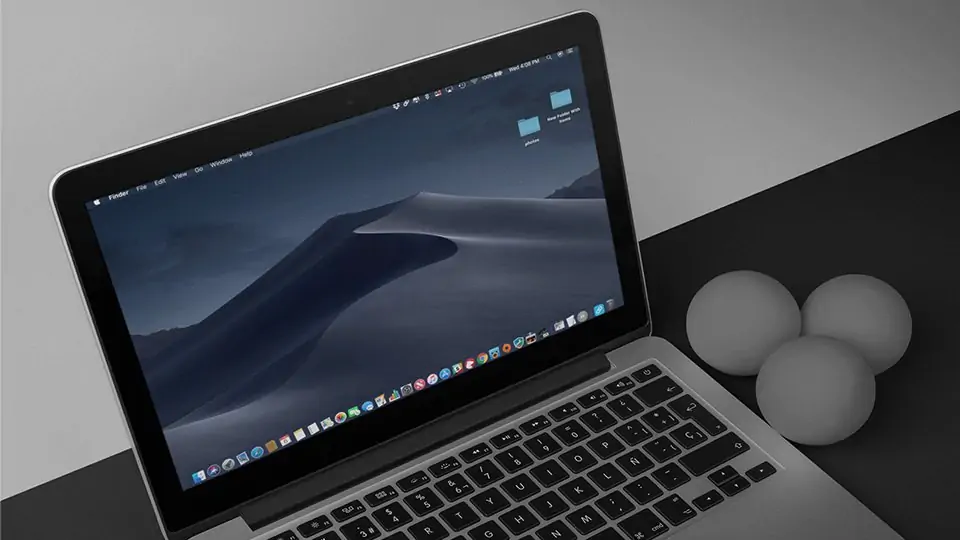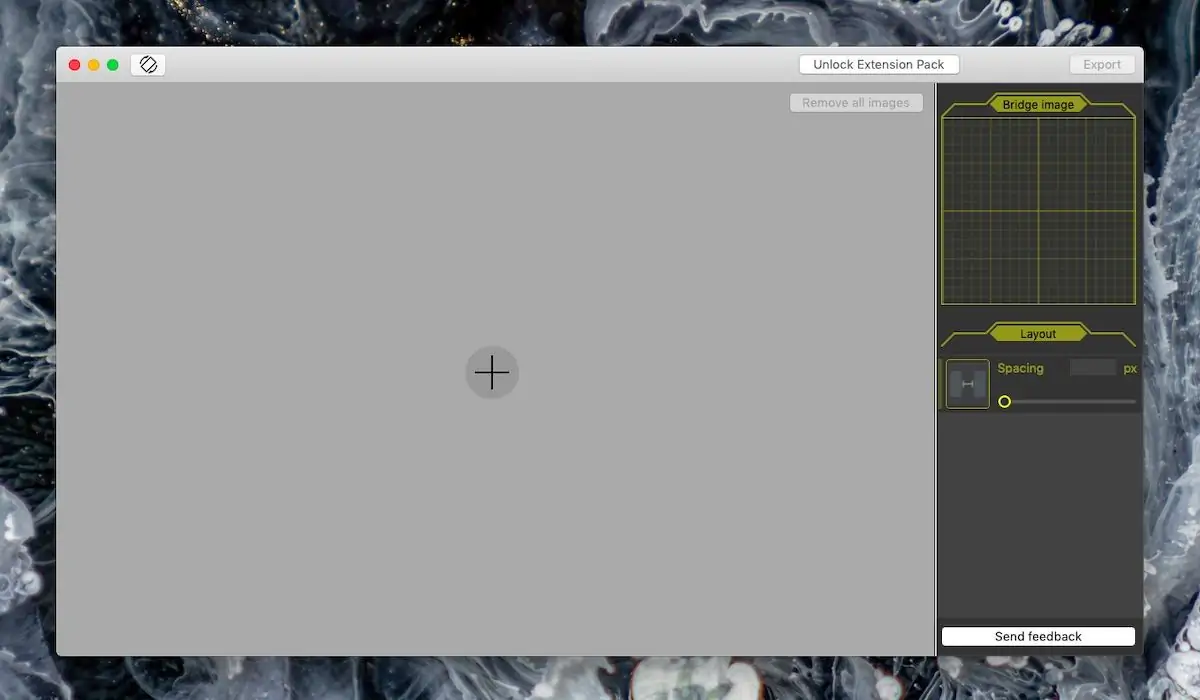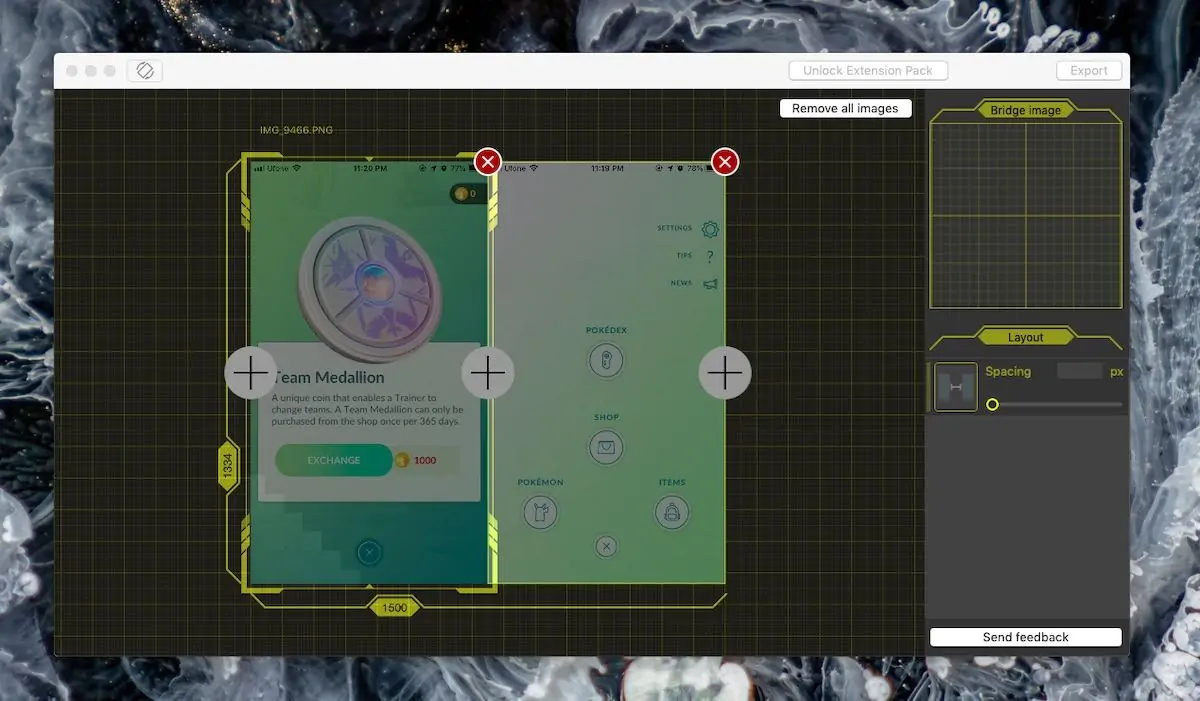اپلیکیشن مدیریت عکسها در مکاواس، Photos است. این اپلیکیشن اپل برای باز کردن انواع فرمتهای عکس کاربرد دارد اما برای ویرایش تصویر پیشرفته، نمیتوان از آن استفاده کرد. در واقع برای کاری مثل چسباندن عکسها به هم، بهتر است به جای استفاده از اپلیکیشن Preview مکاواس، از اپلیکیشنهای جانبی استفاده شود که این کار را سادهتر و سریعتر انجام میدهند.
در این مقاله به روش استفاده از اپلیکیشن رایگان Tunacan برای چسباندن عکسها به هم میپردازیم.
اپل در اپلیکیشن Preview امکانات خوبی برای ویرایش عکسها پیشبینی کرده و حتی کاربر میتواند با صبر و حوصله، عکسها را به هم بچسباند. اپلیکیشن رایگانی به اسم Tunacan یکی از این اپهاست. اگر نسخهی پولی این اپلیکیشن را از طریق خرید دروناپلیکیشنی فعال کنید، پشتیبانی از فرمتهای مختلف عکس نیز فعال میشود اما در حالت عادی، تنها دو فرمت PNG و JPG پشتیبانی میشود.
روش چسباندن عکسها به هم در macOS
ابتدا اپلیکیشن Tunacan را دانلود و نصب کنید.
برای اضافه کردن عکسها میتوانید از روش درگ و دراپ یا به عبارت دیگر گرفتن و رها کردن عکسها استفاده کنید.
زمانی که تصاویر را اضافه میکنید، Tunacan به صورت خودکار عکسها را به هم میچسباند و در واقع چیدمان عکسها به صورت خودکار انتخاب میشود. ممکن است چیدمان و ترتیب عکسها اشتباه باشد، در این صورت میتوانید روی دکمهی بستن به شکل x در گوشهی عکس کلیک کنید تا از پالت حذف شود و سپس روی دکمهی + کلیک کنید و عکس موردنظر را انتخاب کنید تا در همان ضلعی که مناسب است، اضافه شود. به همین ترتیب روی دکمههای + دیگر کلیک کنید و عکسها را اضافه کنید.
در نهایت پس از چیدن عکسها در موقعیتها مناسب، نوبت به ذخیره کردن خروجی میرسد. برای این کار روی دکمهی Export در بالای صفحه کلیک کنید و سپس مسیر و نام فایل خروجی را مشخص کنید.
خوشبختانه اپلیکیشن رایگان Tunacan روی عکس خروجی واترمارک یا متنی درج نمیکند. بین عکسها در حالت عادی فاصله و خطی وجود ندارد اما در صورت نیاز میتوانید از ابزار Spacing که در ستون سمت راست صفحه دیده میشود استفاده کنید و بین عکسها فاصلهای ایجاد کنید. فاصله بر حسب پیکسل مشخص میشود و با افزایش فاصله، پیشنمایش نیز آن را نشان میدهد.
فاصلهی بین عکسها در حالتی که فرمت عکسها PNG باشد، میتواند شفاف و بدونرنگ باشد اما در مورد JPG و JPEG، حالت بیرنگ پشتیبانی نمیشود بلکه فاصله با رنگ سفید پر میشود.
اگر هدف شما از چسباندن عکسها این است که از صفحهی سایتها و اپلیکیشنهای پیامرسان که اسکرول عمودی دارند، اسکرینشات طولانی تهیه کنید، بهتر است از اپهایی که مخصوص این کار طراحی شده، استفاده کنید. قبلاً به معرفی چند نمونه از این نوع اپلیکیشنها برای اندروید و iOS پرداختیم:
معرفی اپهایی برای اسکرینشات طولانی گرفتن از صفحه سایتها و غیره در اندروید و iOS
addictivetipsسیارهی آیتی